DCP-J125
Vanliga frågor & felsökning |
När du skriver ut dokument ser tecknen ghosted, suddigt eller dubblerat ut.
Ghost-utskrift kännetecknas av att den ljusa spegelbilden av originalbilden eller texten på sidan upprepas. Det här problemet kan också beskrivas som suddig, suddig eller dubblad utskrift. (understruken i rött). Detta kan bero på något som liknar olja som kan fästas på Encoder-remsans yta , inuti maskinen.
[Skriva ut prov]
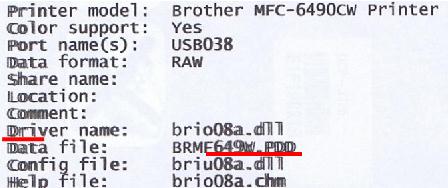
Om du får spökutskrifter från din Brother-maskin följer du stegen nedan för att rengöra Encoder-remsan.
Markeringar och skräp kan fastna på givarremsans yta av de skäl som anges nedan.
- Om du vidrör kodarremsan med händerna kan du placera smetmärken på kodarremsan.
- Om du tar bort papper som fastnat kan det leda till att fett tränger in på kodarremsan.
Rengör omkodarremsan
ANVÄND INTE brandfarliga ämnen eller någon form av spray för att rengöra maskinens insida eller utsida.
Om du gör detta kan det orsaka brand eller elektriska stötar.
-
Förbered en luddfri trasa som t-shirt, RENGÖRINGSDUK FÖR TORRT glas, DUK FÖR TORRT glas eller tvättduk.
ANVÄND INTE NÅGON TYP AV PAPPERSPRODUKTER (EX: Pappershandduk, mjukpapper, servett, filter, tidning etc.) Detta hjälper till att se till att smutsen tas bort från kodarremsan. - Koppla bort Brother-enheten från nätuttaget (eluttag).
- Öppna skannerluckan.
-
Bekräfta placeringen av kodarremsan.
Kodarremsan är en genomskinlig plastremsa framför det vita vinylbandet. (Omgiven av rött visas på bilden nedan)
Det finns en varning i maskinen för att inte röra vid remsan. Denna varning är dock att hindra användare från att röra vid remsan med fingrar på grund av oljorna på huden. Det är OK att röra vid och rengöra remsan med en luddfri trasa.

-
Ta tag i kodarremsan på båda sidorna med den luddfria trasan och gnugga trasan nedåt från den ena änden till den andra (vänster till höger och sedan höger till vänster) minst tre gånger. (Se referens image1&2 nedan) i de flesta fall måste du gnugga ordentligt och aggressivt för att rengöra remsan helt och lösa problemet. Kodarremsan är mycket flexibel, hållbar och har slack så var inte rädd för att bryta remsan. Det går inte lätt sönder.

- Dra INTE i remsan med kraft. För mycket kraft kan skada maskinen.
- Vidrör INTE kodarremsan med bara händer.
- Skrubba INTE hårt på kodarremsan. Om du gör det kan det orsaka repor på ytan.
-
Rengör kodarremsan från höger till vänster. Se till att stanna precis före det vänstra hörnet.
[referensbild 1]
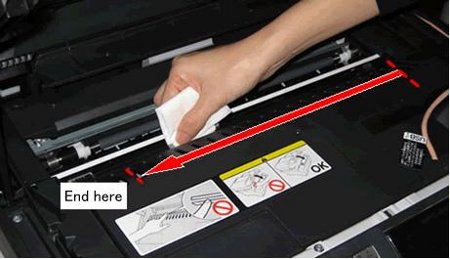
-
Rengör kodarremsan från vänster till höger. Se till att stanna precis före det högra hörnet.
[referensbild 2]
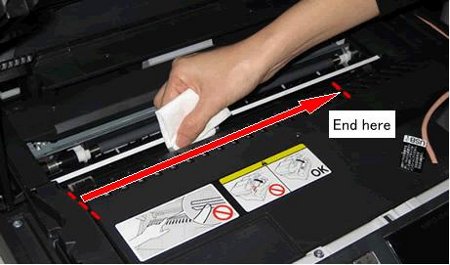
- Upprepa STEG 6 och 7, 2 eller 3 gånger för att rengöra ordentligt.
- När du har rengjort kodarremsan stänger du skannerluckan.
- Anslut strömsladden igen till eluttaget (eluttaget) och försök skriva ut igen.
Om spökutskrift fortfarande visas kontrollerar duutskriftsjusteringennedan.
Kontrollera utskriftsjusteringen
- Ställ in ett A4-ark i facket och tryck på Meny.
- Tryck PÅ UPPÅT- ELLER NEDÅTPILEN eller knappsatsen för att välja bläck - eller bläckhantering och tryck på OK.
- Tryck PÅ UPPÅT- ELLER NEDÅTPILEN eller knappsatsen för att välja Testutskrift och tryck på OK.
- Tryck PÅ UPPÅT- ELLER NEDÅTPILEN eller knappsatsen för att välja Justering och tryck på OK.
- Tryck på (Mono) Start eller (Colour) Start. Enheten börjar skriva ut kontrollarket för inriktning.
-
Genom att granska det här kontrollarket kan du avgöra om justeringen behöver justeras.
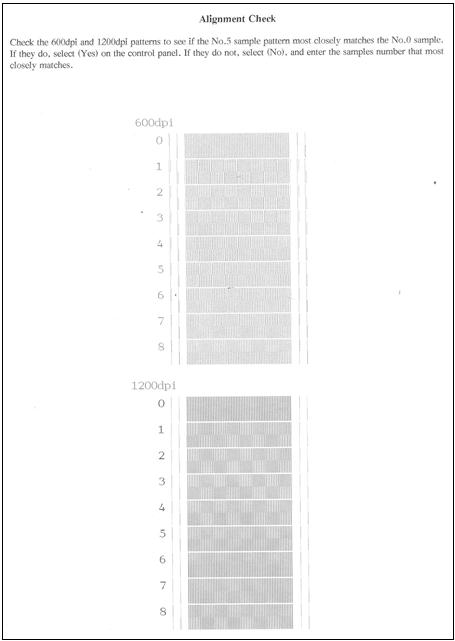
-
Undersök testutskrifterna med 600 dpi och 1200 dpi på kontrollarket för justering. Kontrollera om prov med nummer 5 är det som mest liknar prov med nummer 0 för 600 dpi och 1200 dpi.
För att nära matcha med nummer 0, vänligen uppfylla följande villkor:- Båda ändarna av varje lång linje och korta linjer överlappar varandra.
- Linjerna i mittmönstret är de som mest liknar nummer 0.
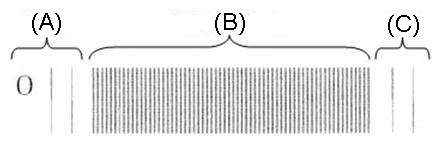
(A) både långa linjer och korta linjer (i den här bilden överlappas två linjer.)
(B) Centrera mönsterlinjer
C) både långa linjer och korta linjer (samma som (A))
<bra exempel på prov nummer 5>
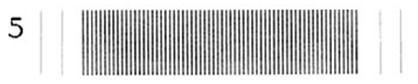
<dåligt exempel_1 för prov nummer 5>
båda ändarna av varje lång linje och korta linjer är nästan överlappande, men linjer med centrummönster liknar inte exempel nummer 0.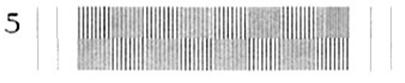
<Bad example_2 for number 5 sample>
”Center pattern lines” liknar siffran 0 sampel, men ”båda ändarna av varje långa linjer och korta linjer” överlappas inte.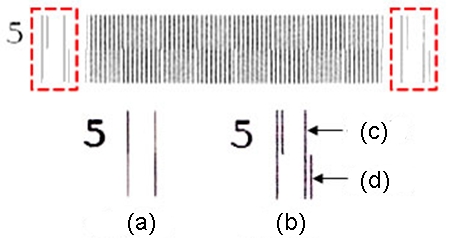
(A) bra exempel
b) dåligt exempel
c) lång ledning
d) kort ledning
Om antalet 5 prov på både 600 dpi och 1200 dpi närmast motsvarar 0 prov trycker du på UPPÅTPILEN eller 1 för att välja Ja. Det är inga problem med utskriftsjusteringen. Gå till STEG 10.
Om något av villkoren inte gäller för prov nummer 5 är det problem med justeringen av utskriften. Tryck PÅ NEDÅTPILEN eller 2 för att välja Nej. På displayen uppmanas du att välja det prov som bäst motsvarar 0 prov för 600 dpi och sedan 1200 dpi. Gå till steg 8.
-
Här kommer vi att göra en korrigering för tryckjustering.
Ange korrigeringsnumret i ordningen 600 dpi, 1200 dpi. Kontrollera först justeringen av 600 dpi-utskriften.
-
Om båda ändarna av varje långa linjer och korta linjer överlappar varandra
: Ange det nummer som är mest likt siffran 0.
Nedan visas exempelbilden. Du kan känna igen att prov nummer 6 är det mest liknande till provet nummer 0. Tryck därför på 6.
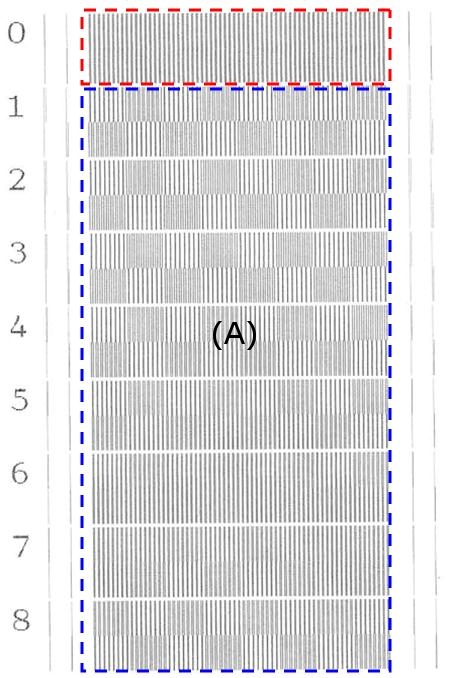
(A) Välj det nummer som är mest likt nummer 0-provet bland de mittersta mönsterlinjerna.
-
Om båda ändarna av varje långa linjer och korta linjer INTE överlappar varandra:
Som för exempelbilden nedan, om du hittar ingen av de överlappande långa linjerna och korta linjerna mellan nr 1 och 8, anger du det nummer som har det smalaste utrymmet mellan långa linjer och korta linjer.
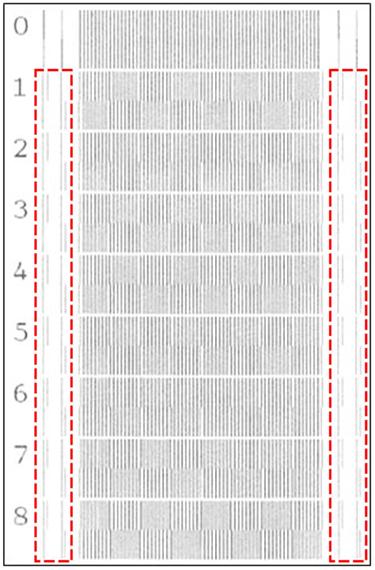
För den här exempelbilden har nr 8 det smalaste utrymmet. Tryck därför på 8.
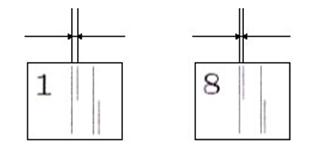
När mönstret som ”båda ändarna av varje långa linjer och korta linjer” inte överlappar varandra, finns det en stor avvikelse i utskriften. Det kan vara möjligt att vi inte kan göra en korrigering på en gång.
När du är klar med kontrollen för justering av utskrift kan du prova att skriva ut. Om det inte finns någon förbättring upprepar du korrigeringen av utskriftsjusteringen.
-
Om båda ändarna av varje långa linjer och korta linjer överlappar varandra
- Gör sedan samma sak för 1200 dpi som 600 dpi (gå tillbaka till STEG 8).Välj och ange ett lämpligt nummer.
-
Tryck på Stopp/Avsluta för att avsluta kontrollen av utskriftsjusteringen. Försök skriva ut och se om problemet har förbättrats eller inte.
Om du inte har något problem med justeringssidan, men ändå blir suddiga, suddiga eller dubbla utskriftstecken, kanske bläcket inte fungerar som det ska. Kontrollera FAQ nedan och se om det är problem med att skriva ut ett kontrollblad för utskriftskvalitet.
>förbättra dålig utskriftskvalitet.
